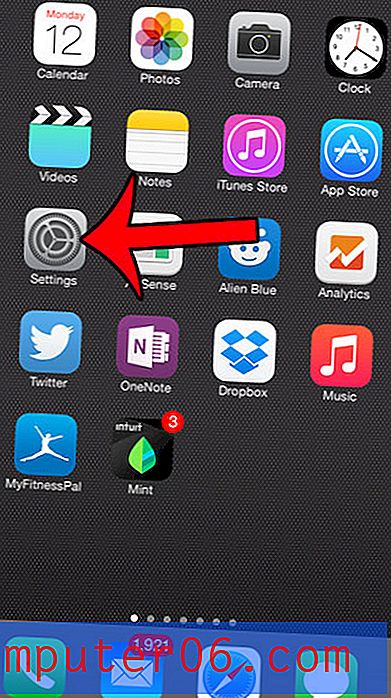Photoshop'a Font Ekleme (Mac ve Windows)
Projelerde kullanılmak üzere Adobe Photoshop'a yazı tipi ekleme söz konusu olduğunda göz korkutmanıza gerek yoktur. İster Mac'te ister Windows'da olun, Photoshop'a yazı tipi eklemek basit bir işlem olabilir.
Herhangi bir tasarımcının düzenli olarak yeni yazı tipleri ve tipografi ile çalışması gerekir ve bunları tasarım uygulamanızda hızlı bir şekilde nasıl çalıştıracağınızı bilmek iş akışınızın önemli bir parçasıdır.
Bugün, Photoshop'a nasıl yazı tipi ekleyeceğinizi (birkaç farklı yöntem kullanarak) size yol göstereceğiz, böylece iş akışınızı bir profesyonel gibi hızlandırabilirsiniz.
Yazı Tiplerini Keşfedin
Photoshop'a Yazı Tipi Ekleme Ekle
Adobe Photoshop, çok fazla metin içeren belgeler söz konusu olduğunda tasarım yazılımı için ilk tercih olmasa da, yazı tipi kullanımı ve manipülasyonu bu tasarım aracının önemli bir parçasıdır.
İster sıfırdan bir şey yaratın, ister başka bir yerden bir belge açın, Photoshop'a yazı tipi ekleme yeteneği önemlidir. Neyse ki, bu da oldukça kolay. (En zor kısım, yüklemeniz gereken yazı tipi dosyasını bulmak olabilir.)
Aşağıdaki tüm talimatların Photoshop'a ve bilgisayarınıza bir bütün olarak yazı tipi ekleyeceğini unutmayın. Yazı tipi kurulumu hem Mac'lerde hem de PC'lerde evrensel bir işlemdir, bu nedenle yazı tipleri tüm yazılımlarda kullanılabilir.
Yazı tipleri dosyadan dosyaya veya aygıttan cihaza taşınmaz, bu nedenle projeler için gereken yazı tiplerine sahip olmak bir zorunluluktur. Bu sizin için yeniyse, bunu yapmanın birkaç farklı yolu var.

Adobe Fonts'tan Font Ekleme
Son zamanlarda Adobe Typekit'ten yeniden markalanan Adobe Fonts, her Adobe Creative Cloud planında bulunan lisanslı yazı tiplerinin bir koleksiyonudur. (Muhtemelen Photoshop'u bu şekilde kullanıyorsunuz.)
Her Adobe Font kişisel veya ticari kullanım için kullanılabilir ve koleksiyonda binlerce yazı tipi vardır. (Zaman zaman değişirler, bu nedenle bir yazı tipinin kaybolabileceğini unutmayın.)
Adobe Fonts'tan yazı tipi eklemek kolaydır. Photoshop'ta oturumunuz açıkken, Karakter Menüsündeki Yazı Tipi Ekle düğmesini tıklayın. Creative Cloud'da oturum açtığınızdan emin olun ve ardından kullanmak istediğiniz yazı tiplerini seçin.
Etkin yazı tiplerine geçmek için seçim düğmesine tıklayın; bu yazı tipleri hemen kullanım için Photoshop'ta (ve diğer Adobe yazılımlarında) görünecektir.
Not: Typekit ölmedi. Adobe'den web fontları için tür çözümü olarak yeniden adlandırıldı. Çoğu tasarımcı hala Adobe Fonts ve Typekit'i birbirinin yerine kullanıyor ve son yazılım güncellemelerini almadıysanız bir Typekit simgesine sahip olabilirsiniz.
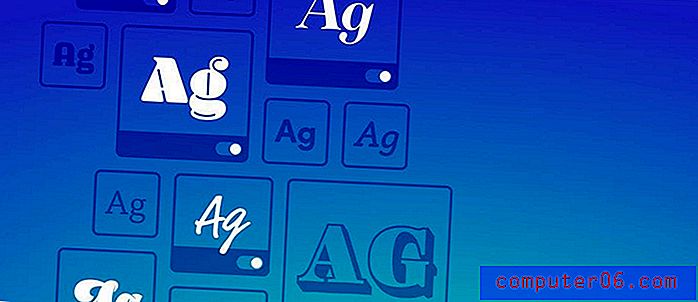
Paket Dosyasından Yazı Tipleri Ekleme
Yazı tiplerinin eksik olduğu bir tasarım dosyasını açmak oldukça yaygındır. Paket dosyaları bu ikilem için kolay bir çözümdür. (Paket dosyasından bir font için lisansınız yoksa, kullanım izninin yalnızca paketlendiği tasarıma kadar uzandığını unutmayın.)
Bu yazı tiplerine erişmek için, paket dosyasını açın ve “Belge yazı tipleri” klasörünü bulun. Aşağıdaki Mac veya Windows talimatlarını kullanarak gerekli yazı tiplerini paketten yükleyin.
Mac'te Fontları Yükleme
Mac OS, Tip 1, TrueType ve OpenType yazı tipleri için yerel desteğe sahiptir. Bir yazı tipi yüklemeden önce tüm açık uygulamaları kapattığınızdan emin olun.
- Yüklemek istediğiniz dosyayı bulun. (Fontlar için yaygın dosya türlerine .TTF ve.OTF dahildir.) Yazı tipi dosyasının sıkıştırılmamış olduğundan emin olun.
- Seçenek 1: Tüm yazı tipi dosyalarını kopyalayın veya aşağıdaki konuma taşıyın. Yazı tiplerinin alt klasörde değil, hedef klasörde gevşek olması gerekir. Tüm bilgisayar kullanıcıları için yazı tiplerini bu hedefe yerleştirin: / Library / Fonts /. Tek bir kullanıcıya yazı tipi yüklemek için: / Kullanıcılar // Kütüphane / Yazı Tipleri /
- Seçenek 2: Yazı tipi adını çift tıklatın. Font Book uygulamasında yeni bir pencerede açılır. Yazı tipini yükle'yi tıklayın.
Mac OS'un önceki sürümlerinden Photoshop'a yazı tipi yükleme talimatlarını burada bulabilirsiniz.
Windows'ta Yazı Tipleri Nasıl Yüklenir
Windows, OpenType yazı tiplerini, PostScript Type 1 ve TrueType'ı destekler. Bir yazı tipi yüklemeden önce tüm açık uygulamaları kapattığınızdan emin olun.
- Yüklemek istediğiniz dosyayı bulun. Yazı tipi dosyasının sıkıştırılmamış olduğundan emin olun. Tek seferde birden fazla dosya yüklemek için, istenen tüm yazı tiplerini kontrol veya tıklatın.
- Tek yazı tipini veya yazı tipi grubunu sağ tıklatın ve Yükle'yi seçin.
Windows'un önceki sürümlerinden Photoshop'a yazı tipi yükleme ile ilgili talimatları burada bulabilirsiniz.
Sonuç
Yazı tipi eklemek genellikle kolay bir işlemdir. Herhangi bir yeni yazı tipi eklemeden önce uygun bir kullanım lisansına sahip olduğunuzdan emin olun. (Birçok ücretsiz yazı tipi seçeneği yalnızca kişisel kullanım için kullanılabilir, ticari projeler için geçerli değildir.)
Adobe Fonts ve başka bir kaynak gibi dahil edilen bir araçtan font eklemek arasındaki en büyük fark, nasıl yükleyeceğinizdir. Ayrıca, herhangi bir zamanda yükleyebileceğiniz Adobe Fonts yazı tipi sayısında bazı sınırlamalar vardır.